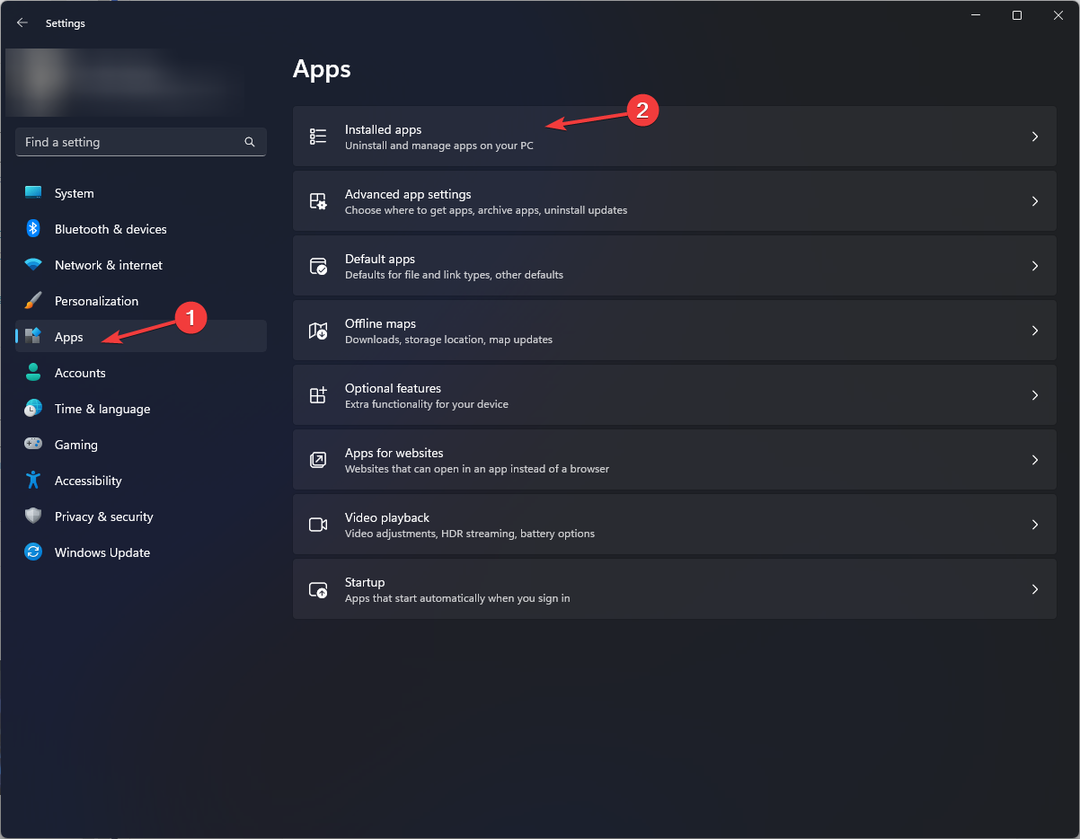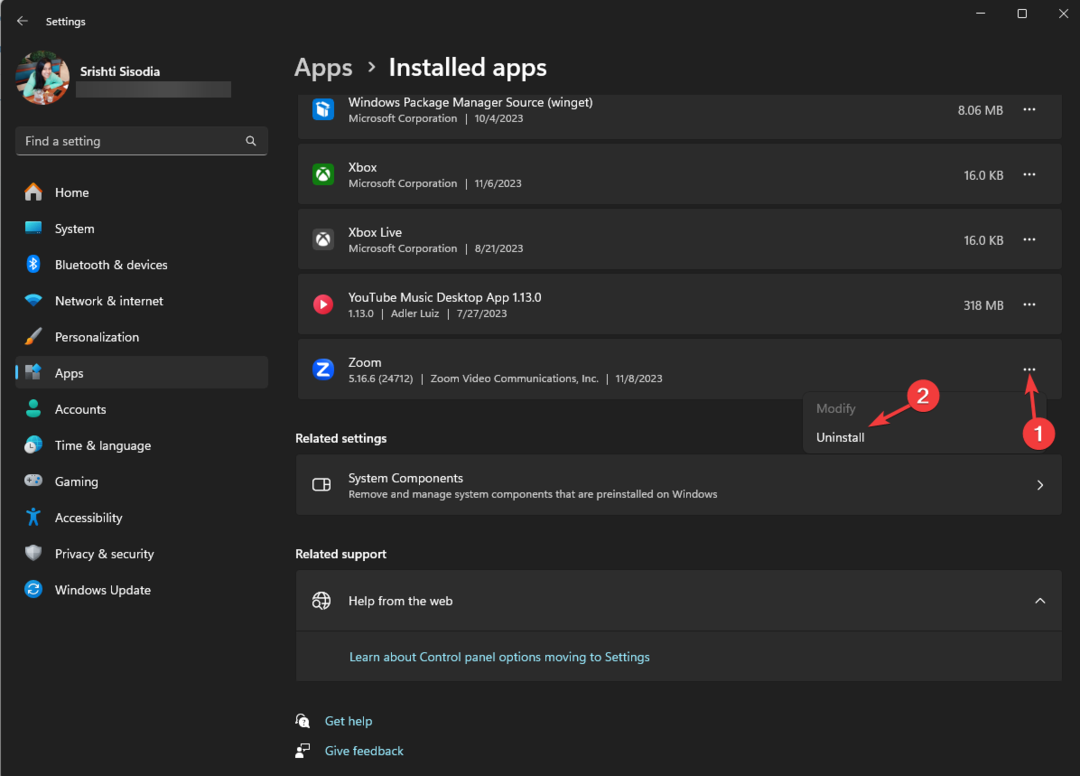Bir toplantıya katılmaya veya toplantı başlatmaya çalıştığınızda bu hata kodu görünüyor
- Zoom hata kodu 100000502, bozuk uygulama verilerinin birikmesinden kaynaklanabilir.
- Sorunu hızlı bir şekilde çözmek için Zoom'u engelleyebilecek herhangi bir antivirüs veya güvenlik duvarını devre dışı bırakın.
- Zoom uygulama verilerini temizlemek ve istemciyi yeniden başlatmak, başka bir etkili düzeltmedir.

Yakınlaştırma bağlantı sorunları aksi takdirde çarpıcı toplantı platformunun birkaç hayal kırıklığından biridir. Faaliyetlerinizi kesintiye uğratabilir ve zaman zaman önemli toplantıları kaçırmanıza neden olabilirler.
Öne çıkan bir örnek, Yakınlaştırma hata kodu 100000502'dir. Bu hata kodu, bir toplantıya katılmaya veya toplantı başlatmaya çalıştığınızda görünür.
Neyse ki, bu makalenin sonraki bölümlerinde göstereceğimiz gibi, düzeltilmesi en zor sorun değil. Tek yapmanız gereken talimatları takip etmek ve iyi olacaksınız.
Zoom neden 100000502 hata kodunu gösteriyor?
Zoom'da 100000502 hata kodunun sunucu sorunlarından uygulamayla ilgili sorunlara kadar çeşitli nedenleri vardır. Aşağıda iyi bilinen nedenlerden bazıları verilmiştir:
- Eski uygulama
- Antivirüs/güvenlik duvarı girişimi
- Bozuk uygulama verilerinin birikmesi
- Düşük internet hızı
Zoom'da 100000502 hata kodunu nasıl düzeltirim?
1. Yakınlaştırmayı Güncelle
- Zoom uygulamasını başlatın ve sağ üst köşedeki profil resminize tıklayın.

- Seç Güncellemeleri kontrol et seçenek.

- Mevcut güncellemeleri gösterecektir.

100000502 Zoom hata kodunun ana nedenlerinden biri, eski bir uygulamayı çalıştırmaktır. Bu hata kodunun, toplantı sahibinin kullandığınızdan farklı bir uygulama sürümü varsa gösterilmesi daha olasıdır.
Zoom, uygulamayı sık sık güncelleyerek bazen gözden kaçırmayı kolaylaştırır. Güncellemeden sonra uygulamayı yeniden başlatın ve toplantıya tekrar katılmayı deneyin.
2. Bağlantı hızını kontrol edin
- Tarayıcınızı başlatın ve yazın internet bağlantı hızı adres çubuğunda.

- gibi ilk seçeneklerden birini seçin hızlı.com.

- İnternet hızınızın canlı bir değerlendirmesini gösterecektir.

Zoom'u kullanmak için güçlü bir internet bağlantınızın olması gerektiği bir sır değil. Ağınız yavaşsa, diğer sorunların yanı sıra 100000502 hata kodunu alabilirsiniz.
Bu durumda hatayı aşmanın tek çözümü, ağınızı daha iyi bir ağla değiştirmek veya mevcut olanı iyileştirmektir.
3. Antivirüs/güvenlik duvarını geçici olarak devre dışı bırakın
Bilgisayarınızda etkinleştirilmiş bir antivirüs veya güvenlik duvarı varsa, Zoom hata kodu 100000502'ye neden olan bu olabilir. Bunun nedeni, yanlış bir alarm vermesi ve Zoom'u tehlikeli olarak işaretleyebilmesidir.
Uzman ipucu:
SPONSORLU
Özellikle bozuk depolar veya eksik Windows dosyaları söz konusu olduğunda, bazı bilgisayar sorunlarının üstesinden gelmek zordur. Bir hatayı düzeltmekte sorun yaşıyorsanız, sisteminiz kısmen bozuk olabilir.
Makinenizi tarayacak ve hatanın ne olduğunu belirleyecek bir araç olan Restoro'yu kurmanızı öneririz.
buraya tıklayın indirmek ve onarmaya başlamak için.
Sorunu çözmek için güvenlik uygulamasını geçici olarak devre dışı bırakmanız gerekir. Zoom'a başarıyla bağlandıktan sonra, antivirüsünüze tekrar bağlanabilirsiniz.
4. Yakınlaştırma önbelleğini temizle
- Zoom uygulamasını açın ve profil resminize tıklayın.

- seçin Ayarlar seçenek.

- Seçmek Yakınlaştırma Uygulamaları sol bölmede.

- Tıkla Temizlemek düğme.

- Tıkla Temizlemek eylemi onaylamak için düğmesine basın.

Önbellek ve diğer uygulama verileri, kullanıcı deneyimini iyileştirirken, yalnızca bozuk olmadıklarında yararlıdır. Zoom'da bozuk bir önbellek biriktiğinde, 100000502 hata kodu gibi sorunlarla karşılaşmaya başlayabilirsiniz.
Verileri temizledikten sonra, değişiklikleri senkronize etmek için Zoom uygulamasını yeniden başlattığınızdan emin olun.
- Düzeltme: Dosyaları Açarken Teams Mavi Ekranı
- Google Sayfalarını 4 Kolay Adımda Renge Göre Sıralama
- Düzeltme: Microsoft Teams Yönetici Merkezi'ne erişilemiyor
5. Zoom'u kaldırın ve yeniden yükleyin
- basın pencereler+ BENaçmak için tuşlar Ayarlar uygulama.
- Seç Uygulamalar seçenek.

- bulana kadar aşağı kaydırın. yakınlaştır aplikasyonu seçin ve üzerine tıklayın.
- seçin Kaldır seçenek.

- ziyaret edin resmi Zoom web sitesi yükleyiciyi indirmek için.
- Tıkla İndirmek düğme.

- İndirilen dosyaya tıklayın ve kurulumu tamamlamak için ekrandaki basit talimatları izleyin.
Önbelleğe alınmış dosyaları sildikten veya Zoom'u manuel olarak kaldırdıktan sonra bir sorunla karşılaşıyorsanız, bu şekilde kaldırılamayan bazı bozuk dosyalar olabilir.
Bu senaryoda, profesyonel kullanmanızı öneririz. IOBit Kaldırma aracıgitmeyi reddeden bozuk ve kalan dosyaları tamamen kaldırmak için. Bundan sonra, Zoom için temiz bir yeniden kurulum için yeriniz olacak ve bilgisayarınızın sağlığı için daha iyi olacaktır.
Yukarıdaki tüm düzeltmeler Zoom hata kodu 100000502'yi çözmede işe yaramazsa, PC'nizdeki uygulamada bir sorun olduğu anlamına gelir. Resmi kaynaklardan en son sürümün kaldırılması ve yüklenmesi sorunun çözülmesine yardımcı olacaktır.
Zoom hata kodu 100000502, popüler sanal toplantı platformundaki sinir bozucu sorunlardan biridir. Neyse ki, nedenler yakın bir çember içindedir ve düzeltilmesi kolay bir hatadır.
nasıl düzeltileceğine ilişkin ayrıntılı kılavuzumuzu kontrol edin. Yakınlaştırma bu hesap için yapılandırılmadı hata mesajı eğer siz de bu sorunla karşı karşıyaysanız.
Yukarıdaki düzeltmelerden herhangi biriyle sorunu çözebildiniz mi? Aşağıdaki yorumlarda bize bildirmekten çekinmeyin.